win10系统开启休眠模式提示拒绝访问的方法
今天和大家分享一下win10系统开启休眠模式提示拒绝访问问题的解决方法,在使用win10系统的过程中经常不知道如何去解决win10系统开启休眠模式提示拒绝访问的问题,有什么好的办法去解决win10系统开启休眠模式提示拒绝访问呢?小编教你只需要1、win+R键调出运行对话框,在运行窗口中输入CMd命令,打开命令提示符窗口; 2、在命令提示符窗口上,输入powercfg -h off 命令,对关闭休眠功能;就可以了;下面就是我给大家分享关于win10系统开启休眠模式提示拒绝访问的详细步骤::
1、win+R键调出运行对话框,在运行窗口中输入CMd命令,打开命令提示符窗口;
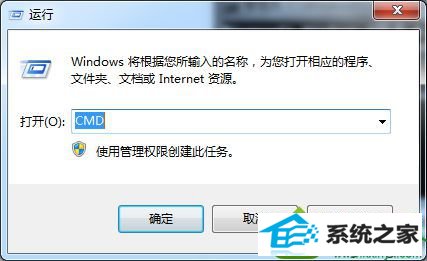
2、在命令提示符窗口上,输入powercfg -h off 命令,对关闭休眠功能;
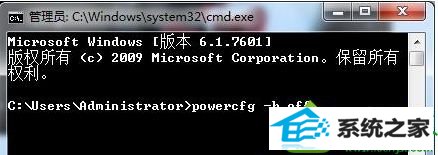
3、关闭完休眠功能后,再重新启动计算机;
4、按住win+R键调出运行对话框,同样输入CMd命令;
5、打开命令提示符,输入powercfg -h on命令,重新开启休眠功能。

win10系统进入休眠,即不会再弹出休眠拒绝访问提示。有需要的用户可以按照上面方法解决。
相关系统下载
-
番茄花园 Ghost Win10 64位 纯净版 v2019.08
更新日期:2019-07-18一、番茄花园win10 64位纯净版系统简介: 番茄花园 ghost win10 64位 纯净版 2019.08版本使用MSDN Windows10 64位旗舰版为源盘制作,离线.....
系统等级:立即下载 > -
系统之家 Win10 x64企业版 v2019.03
更新日期:2019-04-05系统采用官方Win10 1803专业版优化制作,保留edge、应用商店、小娜等应用程序,安装VC++和DX9运行库,驱动方面使用最新驱动,增强系统驱.....
系统等级:立即下载 > -
雨林木风WinXP 经典装机版 2020.06
更新日期:2020-06-02雨林木风WinXP 经典装机版 2020.06兼容电脑的万能驱动助理,可以智能判断硬件类型并安装最兼容的驱动,采用全新技术,装机部署仅需5-7分钟.....
系统等级:立即下载 > -
番茄花园Win7 64位 精心装机版 2020.06
更新日期:2020-05-09番茄花园Win7 64位 精心装机版 2020.06安装系统可选择DOS模式或WinPE模式安装,避免有些硬件下DOS无法安装系统,系统经过优化,启动服务经.....
系统等级:立即下载 >









